اخفاء زر طلب الصداقة ووضع واظهار زر المتابعة في فيسبوك بعد التحديث الجديد والاخير لتطبيق Facebook على اجهزة الويندوز والهاتف الجوال الاندرويد والايفون.
اخفاء زر طلب الصداقة ووضع زر المتابعة 2024
من المشاكل الكبري التي تواجه مستخدمي الفيس بوك وخصوصاً البنات والنساء هي الحصول علي طلبات صداقة يومياً من اشخاص عرب واجانب مجهولين المصدر او غير معروفين ولذلك شاهدنا عدد كبير في الفترة الاخيرة يبحث عن خطوات قفل طلبات الصداقة فى الفيس بوك نهائياً وتشغيل زر المتابعة بدلاً منه للتخلص من الازعاج والمضايقات والحفاظ علي الخصوصية وفي نفس الوقت لتكبير عدد متابعين حساب الفيس بوك الخاص بهم عن طريق تحويل طلبات الصداقة الي متابعين.كيفية اخفاء زر طلب الصداقة ووضع زر المتابعة في الفيسبوك للموبايل
في هذه الخطوات سنقوم بتوضيح طريقة إلغاء زر طلب الصداقة من الموبايل ووضع زر المتابعة بدلأ منه في جميع حسابات فيس بوك القديمة والجديدة.اولاً : منع طلبات الصداقة نهائيا والغاء اضافة صديق
قم بفتح تطبيق الفيس بوك ثم قم بالضغط عليى الثلاث اشرطة الموجودة في الاعلى ثم قم بالنزول الى قسم الاعدادت والخصوصية ثم قم بالضغط على الاعدادات.
بعدها قم بالنزول لقسم الجمهور وامكانية الرؤية ثم قم بالضغط على خيار طريقة عثور الاشخاص عليك والتواصل معك.
بعد ذلك ستظهر لك واجهة جديدة بها جمهورك، قم بالضغط على زر الجمهور المشار اليه بالسهم.
واخيرا قم بالضغط على لا احد.
ملحوظة : اذا لم تجد خيار لا احد فلا مانع من اختيار اصدقاء الاصدقاء.
ثانيا : تفعيل وتشغيل زر المتابعة في الفيسبوك من الموبايل
ستقوم بالذهاب للاعدادات مثل الخطوة السابقة لكن هذه المرة ستختار المتابعون والمحتوى العام.
بعد ذلك قم بالنزول الى اسفل ثم قم بتفعيل خيار العامة من اجل اظهار زر المتابعة في ملفك الشخصي.
طريقة اخفاء زر طلب الصداقة ووضع زر المتابعة في الفيس بوك للكمبيوتر
في هذه الخطوات سنوضح الطريقة الصحيحة لاستبدال زرار اضافة صديق بزرار المتابعة من خلال اجهزة الكمبيوتر واللاب توب.اولاً : الغاء زر طلبات الصداقة
اذهب الى الاعدادات ثم الخصوصية او اختصر كل ذلك واضغط هنا الان.ستظهر لك واجهة علي نفس هذا الشكل، قم بالضغط على خيار الجميع الموجود امام من الذي يمكنه ارسال طلبات صداقة اليك.
بعد ذلك قم باختيار خيار لا احد لكي تغلق وتحذف زر اضافة صديق بشكل نهائي من ملفك الشخصي.
ثانياً : اضافة زرار المتابعة في فيسبوك
اذهب الي المنشورات العامة من نفس القائمة الجانبية الموجودة في الواجهة السابقة او اضغط هنا الان.بعد ذلك ستجد الجزء الخاص بمن يمكنه متابعتي، قم بالضغط على الاصدقاء.
بعد ذلك قم باختيار العامة من اجل تفعيل ميزة المتابعة.
انتهي الموضوع والان ضع استفسارك في تعليق.

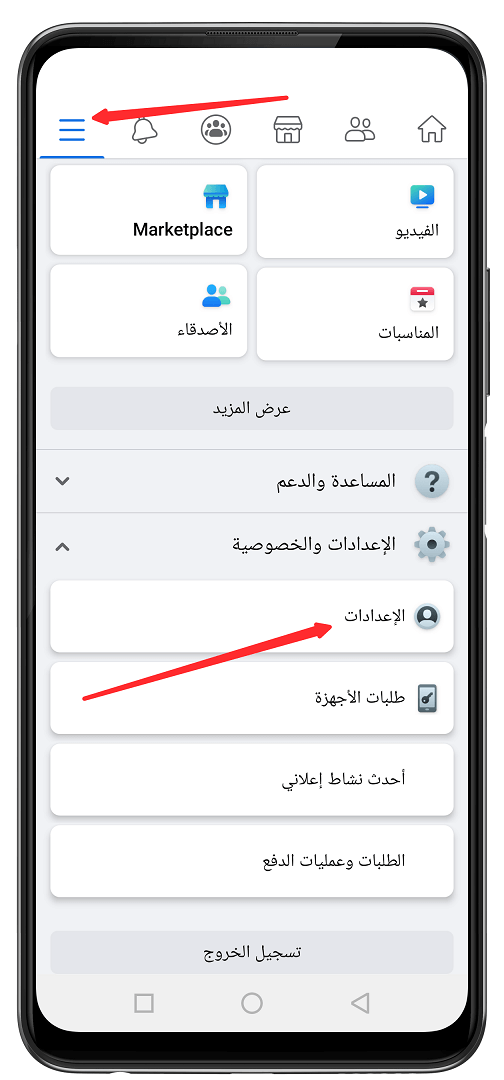


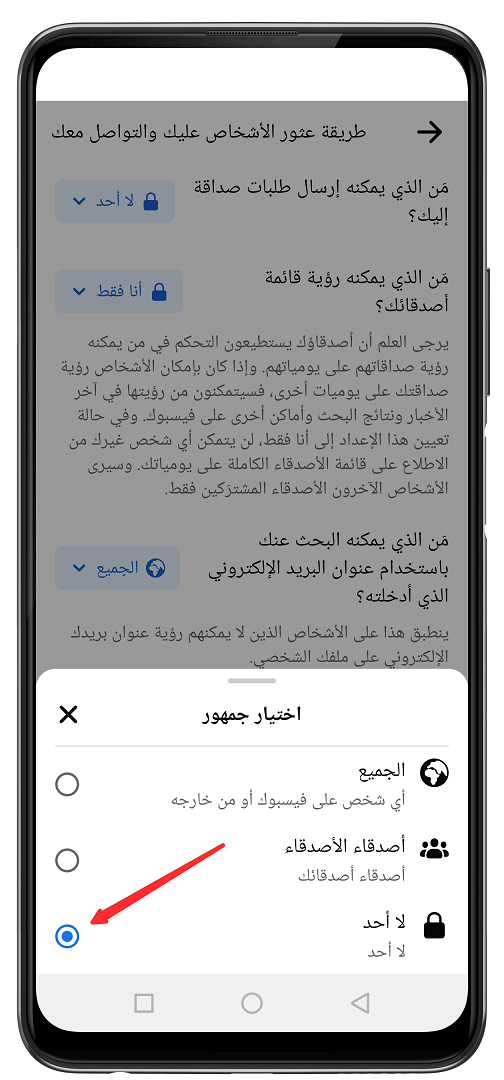
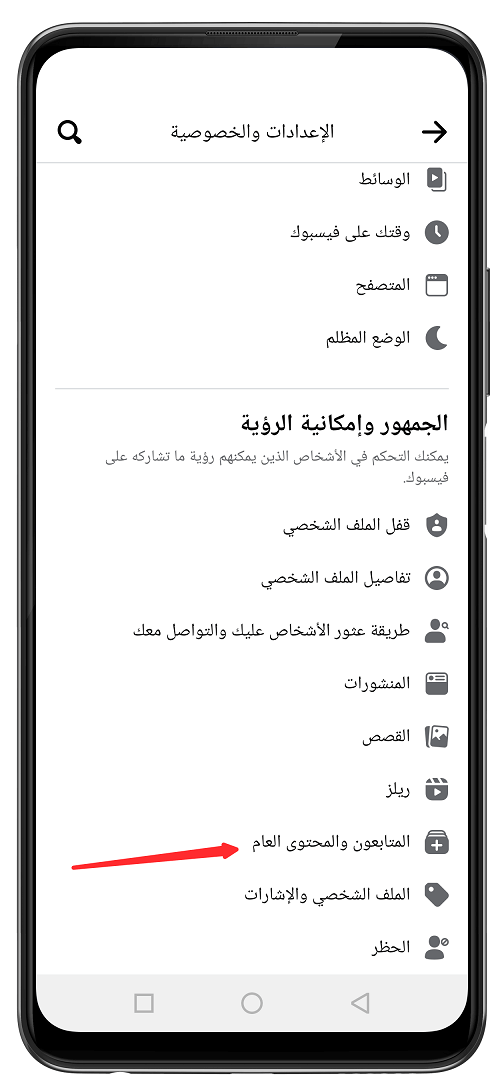
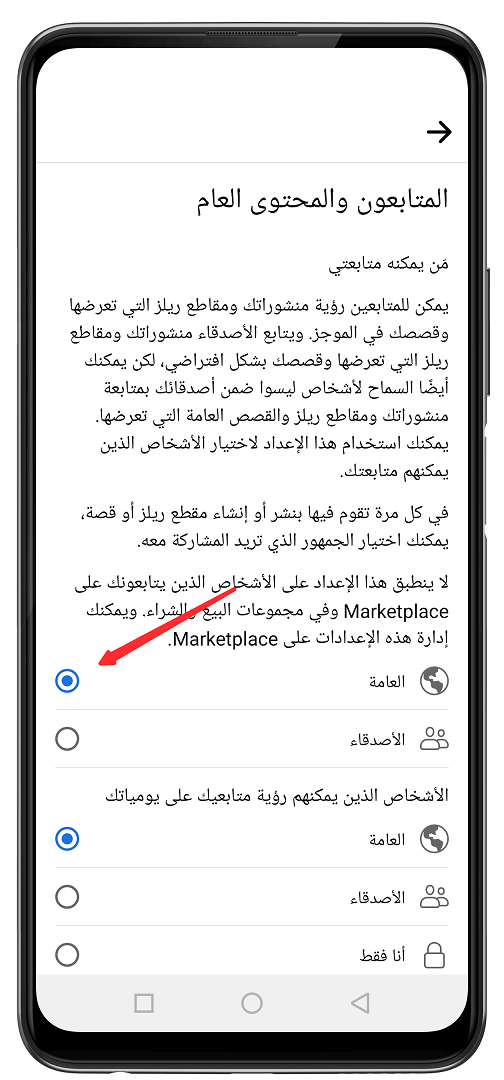

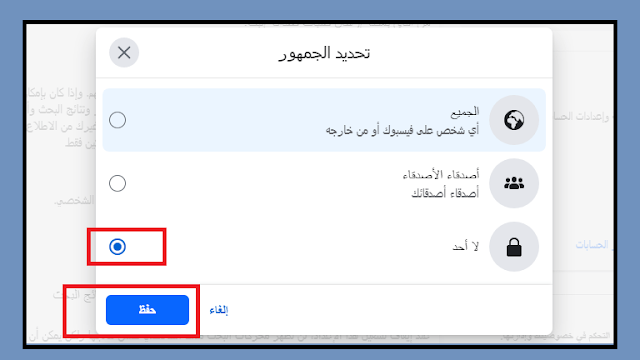

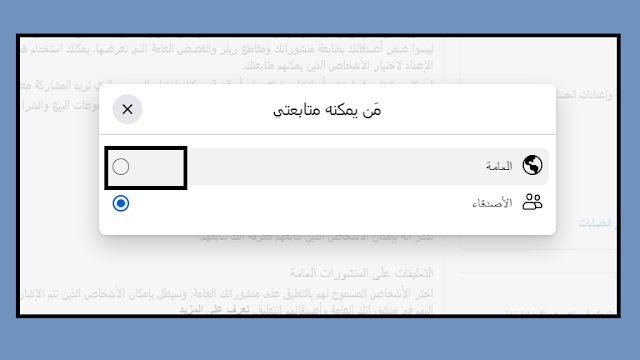


شكرا لك
ردحذفالعفو اخي الكريم ♥
حذفشرح رائع
ردحذفنورت يا طيب
حذفتم حذف إضافة صديق وتفعيل زر المتابعة بنجاح
ردحذفالحمدلله ♥
حذفالحمدلله تم تشغيل ميزة المتابعة في البروفايل
ردحذفما شاء الله
حذفحذف زر الصداقة افضل طريقة للتخلص من الضوضاء
ردحذفبالفعل صحيح
حذفشكرا لكم🙏
ردحذفالعفو ♥
حذفالسلام عليكم ورحمة الله وبركاته
ردحذفاختيار لا حد غير موجود بالاختيارات
ممكن الحل ومشكور اخى